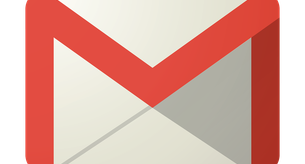Onde achar configurações no Google Chrome?
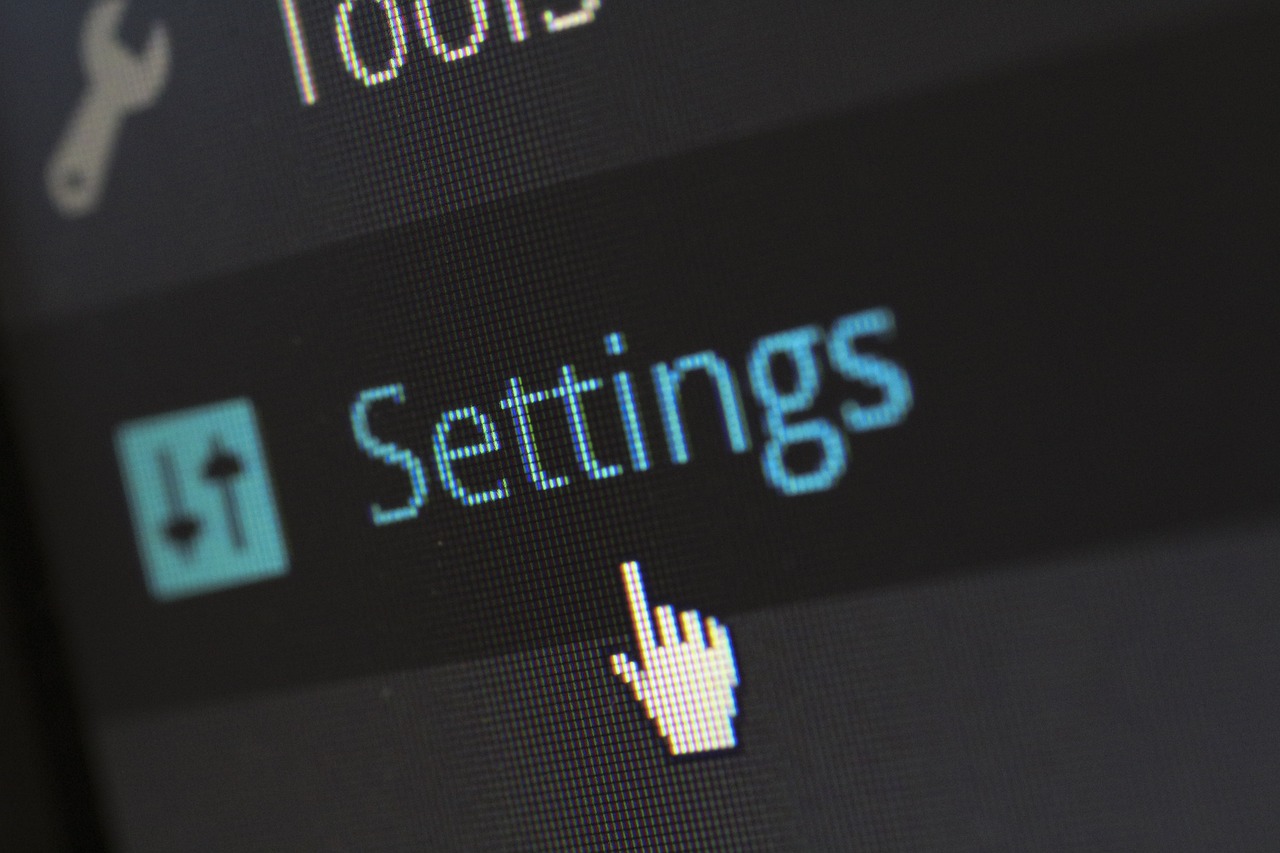
O Google Chrome é um dos navegadores mais utilizados em todo o mundo e oferece diversas configurações personalizáveis para melhorar a experiência do usuário. Muitas vezes, os utilizadores do Chrome têm dificuldade em encontrar as opções de configuração. Mas, não se preocupe, pois neste artigo iremos mostrar onde você pode encontrar as configurações do Google Chrome.
A primeira coisa que você precisa fazer é abrir o Google Chrome. Feito isso, no canto superior direito da página, você encontrará três pontos verticais, clicando ali, irá abrir um novo menu em que uma das opções é "Configurações". Ao clicar nessa opção, você será redirecionado para a página de Configurações do Google Chrome.
Na página de configurações, você verá várias opções, começando pelas "Informações do Google Chrome". Esta seção informa a versão do Chrome instalada e oferece um botão para atualizar o navegador. Além disso, há outras seções com diferentes opções de configuração, como "Aparência", "Pessoas", "Privacidade e Segurança", "Sincronização e serviços do Google" e "Avançado".
Em "Aparência", você pode personalizar a aparência do Chrome. Aqui, você pode alterar a imagem de fundo da Nova página tab, o tema do Chrome e a aparência dos botões da barra de ferramentas. Em "Pessoas", é possível adicionar um novo usuário ao Chrome ou gerenciar os usuários existentes, alterar a imagem do perfil e sincronizar as configurações.
Na seção "Privacidade e Segurança", você pode gerenciar suas configurações de privacidade e segurança. Aqui você pode gerenciar suas senhas, habilitando/desabilitando a "oferta para salvar senhas", além de outras opções como gerenciar o histórico de navegação, a configuração de "Navegação segura" e o gerenciamento das permissões.
"Sincronização e serviços do Google" são destinados a sincronizar todas as suas informações e configurações com a sua conta do Google. Basicamente, você pode sincronizar senhas, favoritos e outras informações com outras instalações do Chrome em diferentes dispositivos, como um telefone celular, por exemplo.
Em "Avançado", você encontrará configurações adicionais e avançadas em que pode configurar as opções de idioma, de downloads, das atualizações automáticas, produção de relatórios, de proteção de hardware e desempenho e outras configurações avançadas, com as quais os utilizadores mais avançados também podem ter interesse em explorar.
Em resumo, você pode encontrar todas as configurações do Google Chrome na página de configurações. Acesse as opções no canto superior direito da página do Chrome para fazer as suas personalizações e ajustes de acordo com as suas preferências. Personalize o seu navegador para ter a melhor experiência de navegação!
Como resolver o problema de erro de privacidade no Google Chrome?
O Google Chrome é um dos navegadores mais usados atualmente, mas às vezes surgem problemas de privacidade. Apesar de toda a segurança que o Chrome oferece, pode haver erros de privacidade causados pela desativação ou bloqueio de cookies por sites visitados anteriormente.
O que é um erro de privacidade no Google Chrome?
Um erro de privacidade no Google Chrome pode ser causado por várias razões. O problema mais comum é que os cookies que o site usa para armazenar informações do usuário são bloqueados. Isso pode acontecer se o usuário configurar o Chrome para bloquear cookies de terceiros, o que impede que sites usem cookies para rastrear o usuário.
Como saber se tenho um erro de privacidade no Google Chrome?
Se você encontrar um erro de privacidade no Chrome, poderá ver uma mensagem de erro na barra de endereço do navegador. A mensagem pode variar, mas geralmente dirá que o site não está usando uma conexão segura, ou que há um erro de certificação. Isso indica que algo está impedindo o Chrome de usar a conexão segura do site.
Como resolver o erro de privacidade no Google Chrome?
Felizmente, o erro de privacidade do Chrome pode ser resolvido rapidamente. A solução mais comum é desbloquear os cookies. Para fazer isso, clique no ícone do menu do Chrome na barra de ferramentas e selecione "Configurações". Clique em "Mais ferramentas" e, em seguida, selecione "Limpar dados de navegação". Isso eliminará os cookies armazenados no seu navegador.
Caso isso não resolva o problema, você pode alterar as configurações de privacidade do Chrome. Clique no ícone do menu do Chrome, selecione "Configurações", role para baixo e clique em "Configurações avançadas". Em seguida, clique em "Configurações de conteúdo". Lá, você poderá configurar as permissões do Flash e do JavaScript, além de gerenciar o bloqueio de cookies.
Em resumo, o Google Chrome é um navegador seguro e confiável, mas às vezes surgem erros de privacidade. Felizmente, com algumas mudanças rápidas nas configurações, é possível resolver esses problemas rapidamente e continuar navegando na web com segurança.
Como repor o Google?
Se está enfrentando alguma dificuldade ao acessar o Google ou se o seu navegador não está conseguindo buscar as informações corretamente, talvez seja necessário repor as configurações do Google em seu dispositivo. Para fazer isso, você pode seguir algumas etapas simples.
A primeira etapa é abrir o seu navegador de internet e acessar o menu de configurações. Dependendo do navegador que está usando, esta opção pode estar localizada em lugares distintos. Depois de encontrar o menu de configurações, você deve procurar a opção “Avançadas” e clicar nela.
Na página de “Configurações Avançadas”, você encontrará uma opção denominada “Restaurar Configurações para o Padrão Original”. Clique nesta opção e confirme a ação na caixa de diálogo que será aberta logo em seguida.
Após este procedimento, é possível que seja necessário reiniciar o seu navegador para que as configurações sejam totalmente concluídas. Atente-se a esta etapa e aguarde a reinicialização do seu dispositivo.
Caso seja necessário, você também pode repor as definições de pesquisa em seu computador para buscar as informações corretamente no Google. Para fazer isso, você deve acessar as configurações de “Pesquisa e Assistente” em seu dispositivo e selecionar a opção “Repor todas as configurações de pesquisa”.
Estas são etapas simples que podem ajudar a restaurar rapidamente as suas configurações de pesquisa no Google, permitindo que você possa navegar na internet de forma mais eficiente e tomando melhores decisões para as suas pesquisas. Lembre-se, no entanto, que as opções de configurações podem variar de acordo com o navegador ou dispositivo que estiver usando.
Como recuperar browser?
Se o seu browser estiver a dar problemas, talvez precise recuperá-lo. Este processo pode resolver vários problemas, como crashes, lentidão, pop-ups, entre outros. Para ajudá-lo a recuperar o seu browser, seguem algumas dicas:
1. Limpeza de cache
Limpeza de cache é sempre uma boa opção quando se trata de recuperar o seu browser. Para limpar o cache, basta aceder às configurações do browser e localizar a opção "Limpar cache". Isso ajudará a melhorar o desempenho do seu browser, permitindo que ele responda mais rapidamente.
2. Desinstalar e reinstalar o browser
Se a limpeza de cache não for suficiente, pode ser necessário desinstalar e reinstalar o browser. Isso pode corrigir erros de instalação e configuração, ajudando o browser a ficar mais estável. Lembre-se sempre de fazer backup de todas as informações sensíveis antes de realizar qualquer procedimento.
3. Verificar por vírus e malware
Infelizmente, existem muitos vírus e malware que podem afetar a performance do seu browser. Se o seu browser estiver a dar problemas, pode ser necessário verificar se existem vírus no sistema. É recomendado que use um programa antivírus para realizar uma verificação completa do seu sistema.
4. Atualizar o browser
Outra possibilidade é que o browser esteja desatualizado, o que pode causar vários problemas. Certifique-se de atualizar o browser para a versão mais recente. Isso pode ajudar a corrigir muitos problemas e melhorar a performance geral.
5. Verificar extensões e complementos
Por fim, é possível que extensões ou complementos tenham causado problemas no seu browser. Verifique se existem extensões ou complementos instalados e desative-os temporariamente para ver se isso resolve o problema.
Conclusão: Recuperar um browser pode ser um processo simples ou complexo, dependendo da natureza do problema. Se as dicas acima não resolverem o problema, consulte o suporte técnico do fabricante ou um profissional da área.
você está procurando emprego?
Está procurando emprego?
Está procurando emprego?